Neuen Benutzer anlegen
Anlegen eines neuen Benutzers
Um einen neuen Benutzer für das System anzulegen, gehen Sie wie folgt vor:
- Öffnen Sie im Startmenü den Menüpunkt Systemsteuerung aus.
- Öffnen Sie das Icon "Benutzer" (roter Pfeil).
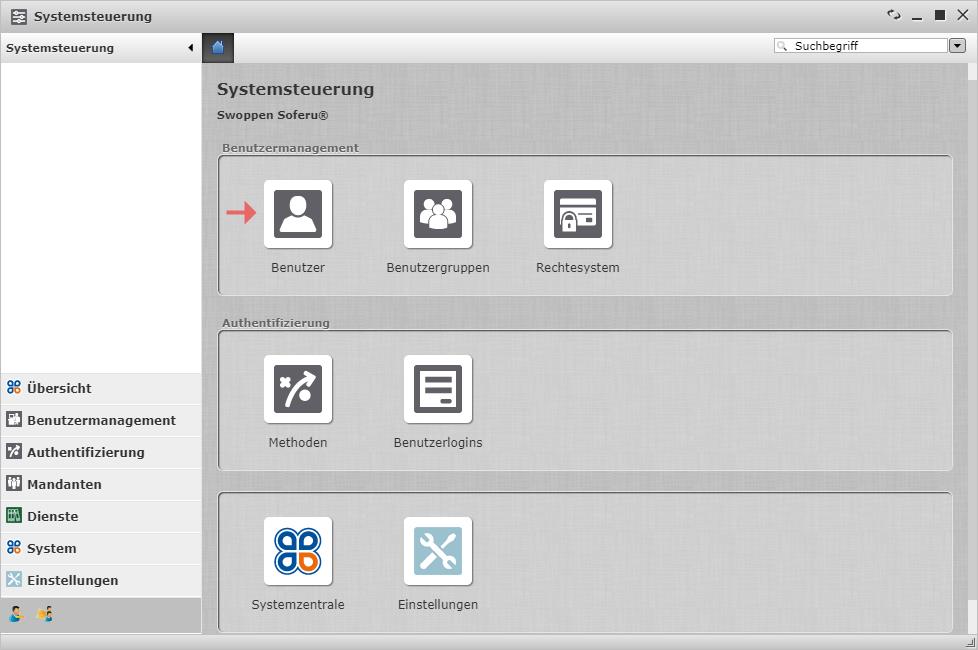
3. Erstellen Sie in der nun geöffneten Liste einen neuen Datensatz über das grüne Plus oben rechts.
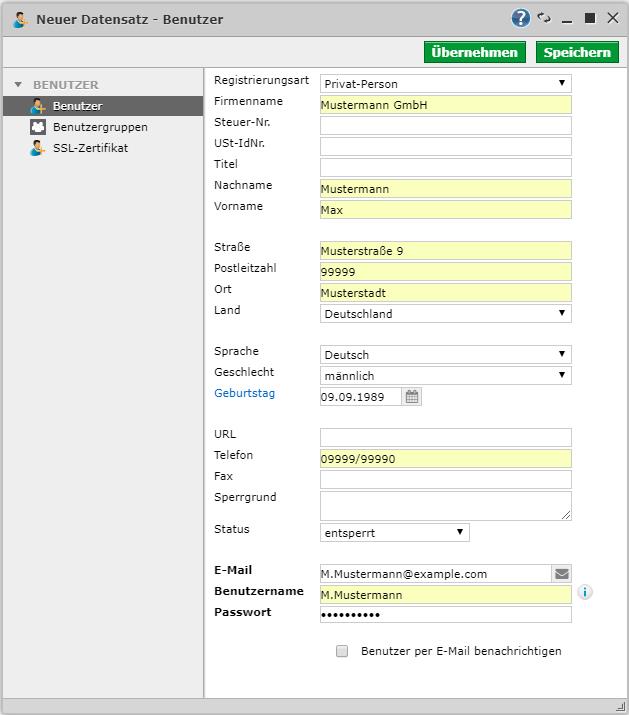
Nach dem Speichern erscheint die Nachfrage, ob der erstellte Benutzer dem Mandanten zugeordnet werden soll. Ist dies der Fall, dann klicken Sie auf "Bestätigen".
Das System legt eine neue Adresse beim Mandanten an mit den entsprechenden Benutzerdaten an und verknüpft die beiden Datensätze miteinander.
Möchten Sie die Zuordnung manuell vornehmen, verneinen Sie die Frage.
Benutzergruppe zuweisen
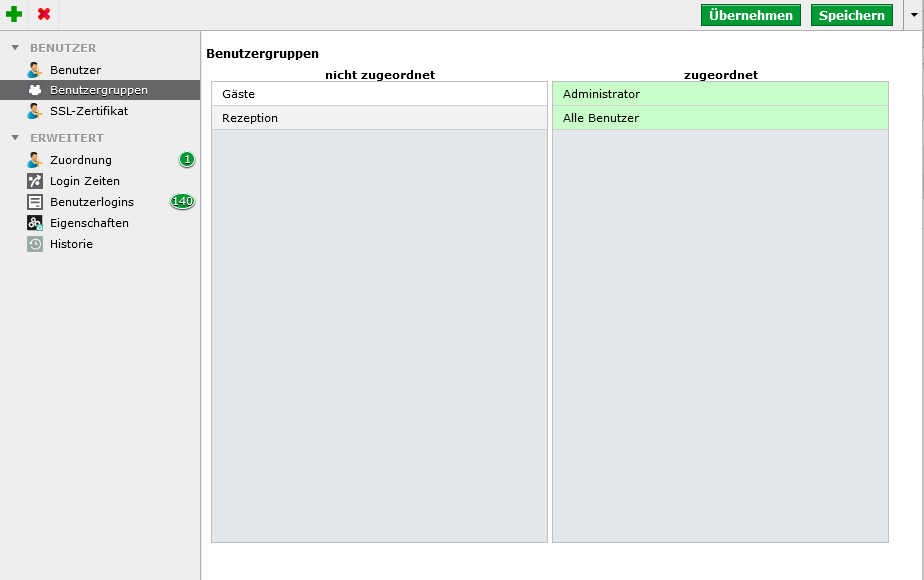
In den meisten Fällen werden, wenn Sie Benutzer erstellen ebenfalls Benutzergruppen zu diesen erstellt. Bei der Erstellung eines Benutzers können Sie diesem auch einer oder mehreren Benutzergruppen zuweisen.
Anhand der Benutzergruppen bestimmen Sie die Rechte, die die Benutzer haben.
Benutzer einem oder mehreren Mandanten zuordnen
Um dem Benutzer einen Mandanten zuzuordnen, gehen Sie wie folgt vor:
- Wechseln Sie in den entsprechenden Mandanten und öffnen Sie im Startmenü den Menüpunkt Systemsteuerung.
- Klicken Sie auf das Icon "Benutzer" und wählen Sie aus der Liste den entsprechenden Benutzer aus.
-
Im linken Kartenreiter "Zuordnung" legen Sie eine neue Zuordnung über das grüne Kreuz oben rechts an. Die Zuordnung zu einem Mandanten erfolgt über eine Adresse. Wenn die gewünschte Adresse bereits existiert, wählen Sie diese an. Bitte prüfen Sie, ob Sie sich wie im ersten Schritt beschrieben im richtigen Mandanten befinden, wenn Sie die Adresse nicht finden.
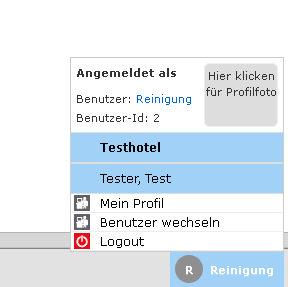
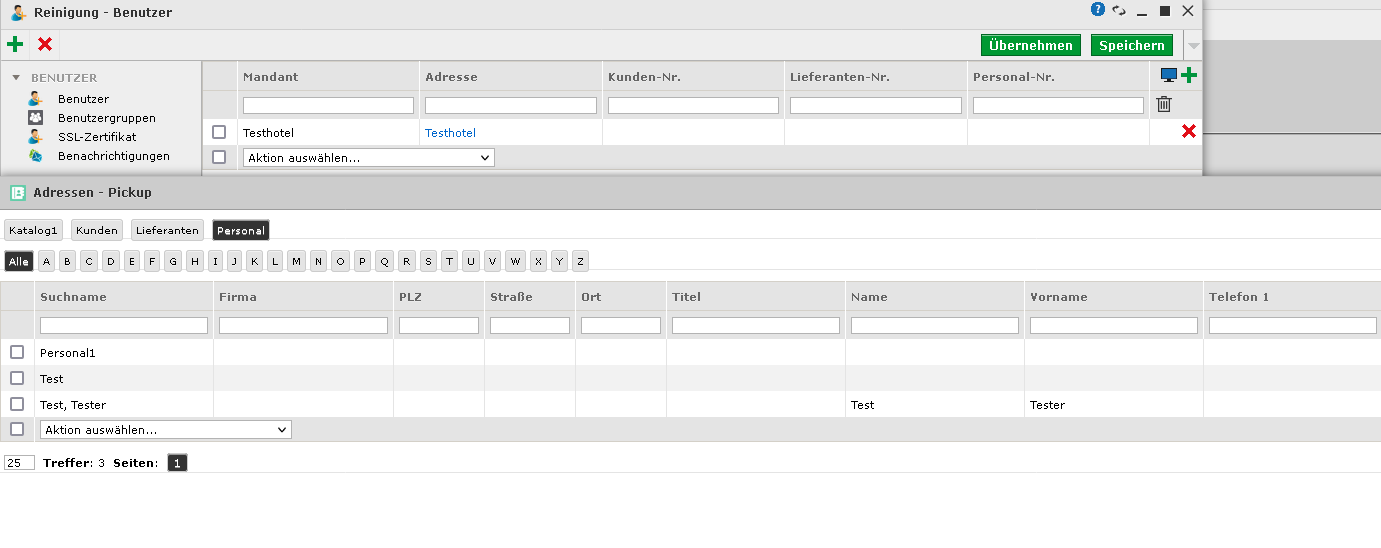
Wenn Sie einem Benutzer eine Kunden-Adresse zuordnen kann der Benutzer anschließend mit den entsprechnenden Rechten und Modulen z.B. seine Rechnungen oder Kundendaten einsehen. Ordnen Sie dem Benutzer die zugehörigen Personendaten zu.
Berechtigungen - Rechtesystem
Hier werden die Berechtigungen für die Preisliste aufgeführt. Die Berechtigungen können unter Systemsteuerung > Rechtesystem für die jeweiligen Benutzergruppen vergeben werden.
| Recht | Beschreibung |
|---|---|
| #118 Anschrift ändern |
|
| #121 Ansprechpartner ändern | |
| #44 Benutzer | |
| #6 Benutzer anlegen | |
| #159 Benutzer anzeigen | |
| #347 Benutzer löschen | |
| #160 Benutzer Pickup | |
| #14 Benutzergruppen |
|
| #144 E-Mail an Benutzergruppe |
|
| #119 Kontaktdaten ändern | |
| #3 Passwort ändern | |
| #278 Passwort neu setzen | |
| #1 Registrierungsdaten |